Come capovolgere e specchiare un video orizzontalmente o verticalmente su computer e dispositivi mobili
A volte, è necessario capovolgere o rispecchiare un video, ad esempio quando si realizza un video tutorial di danza. Sebbene la maggior parte dei software di editing video offra la funzione di rotazione del video, solo alcuni di essi includono la funzione di capovolgimento. Inoltre, è impossibile per le persone comuni trovare la scelta migliore. Pertanto, questa guida identifica i software e le applicazioni più semplici e mostra come capovolgere facilmente un video su dispositivi Windows, Mac, iPhone e Android.
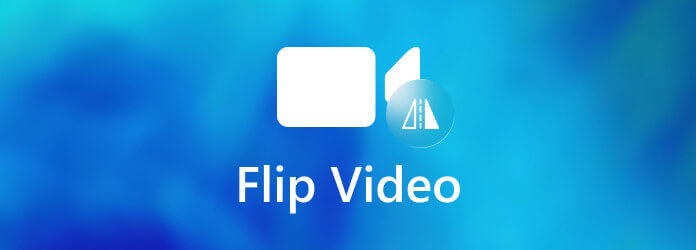
Per i principianti, un'interfaccia chiara e funzionalità di facile utilizzo sono importanti. Tuttavia, gli utenti avanzati preferiscono creare gli effetti desiderati con opzioni personalizzate. Quello fa Convertitore video master Blu-ray definitivo un modo flessibile per capovolgere un video su Windows e Mac.
Caratteristiche principali del miglior editor di capovolgimento video
Carica un video
Avvia il miglior editor video dopo averlo installato sul desktop. Vai al aggiungi file menu nell'angolo in alto a sinistra e scegli aggiungi file or aggiungi cartella opzione per aprire il video di destinazione. Se hai intenzione di capovolgere più video, aprili tutti in blocco.

Capovolgi il video
Clicca su Modifica sotto il titolo del video e aprilo nella finestra dell'editor. vai al Ruota e ritaglia scheda dalla parte superiore della finestra. Trova il Rotazione sezione e fare clic sul Capovolgi orizzontalmente or Capovolgi verticalmente pulsante per ottenere l'effetto desiderato. Puoi vedere in anteprima il risultato nel Uscita pannello in tempo reale. Clicca il OK pulsante per confermare.

Esporta il video
Torna all'interfaccia home, imposta la directory di destinazione e il nome del file nel Salvare colpendo il cartella pulsante. Infine, fai clic su Converti tutto pulsante per esportare il video specchiato.

Adobe Premiere Pro è un editor video professionale con un'ampia gamma di funzioni, sebbene sia molto costoso. Se lo hai già sul disco, segui i passaggi seguenti per capovolgere rapidamente un video.
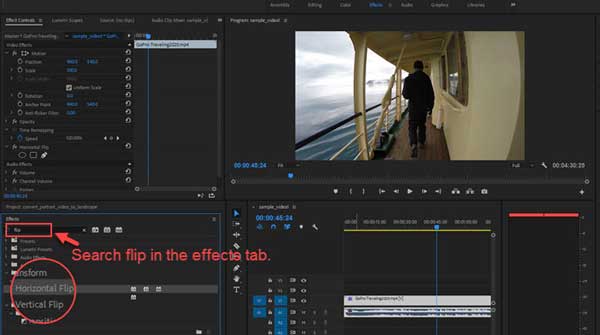
Apri il video che desideri rispecchiare in un nuovo progetto o in un progetto esistente nell'editor video. Quindi posiziona il video sulla timeline.
Vai effetti menu, trova il Trasformare scheda e selezionare Flip orizzontale or Flip verticale Dal menu a discesa.
Trascina l'effetto sulla clip e capovolgi istantaneamente il video nel pannello Monitor.
Nota: Premiere Pro consente inoltre di capovolgere solo una parte di un video. È possibile selezionare la porzione desiderata con il Rasoio strumento, quindi eseguire i passaggi per farlo direttamente.
Da non perdere:
Schermo diviso in Adobe Premiere Pro
Importa video MP4 in Adobe Premiere Pro
iMovie è l'editor video integrato sia su Mac che su iPhone. La versione iOS non è dotata di una funzione di capovolgimento video, ma puoi capovolgere un video su Mac utilizzando iMovie con il filtro Capovolgi gratuitamente.
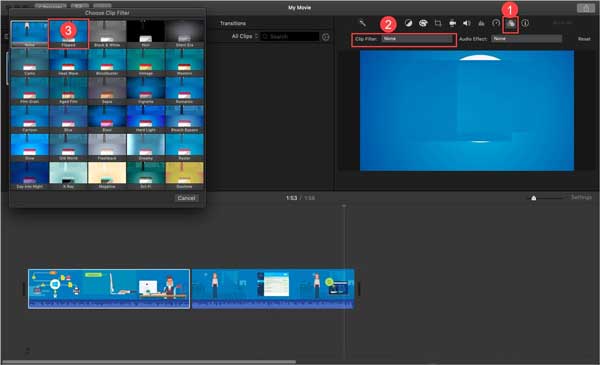
Esegui iMovie dalla cartella Applicazioni, crea un nuovo progetto e seleziona Film. Apri il video di destinazione in iMovie e posizionalo sulla timeline.
Clicca su Filtro pulsante sopra il pannello di anteprima e scegli il Filtro clip. Questo attiverà il Scegli Filtro clip dialogo.
Trovare il Capovolto filtra nella finestra di dialogo popup e selezionalo. Tieni presente che il filtro rispecchia semplicemente il tuo video in orizzontale. Se intendi capovolgere un video verticalmente su Mac, devi utilizzare un'app di editor video di terze parti.
Clicca su Condividi icona in alto a destra e scegli un canale per salvare il risultato. Per salvarlo sul tuo Mac, seleziona Compila il e seguire le istruzioni.
L'app Foto integrata su iPhone non solo memorizza le tue foto e i tuoi video, ma offre anche semplici funzioni per modificare i tuoi file multimediali. Ciò lo rende il modo più semplice per capovolgere un video su iPhone, sebbene possa eseguire il mirroring di un video solo orizzontalmente.
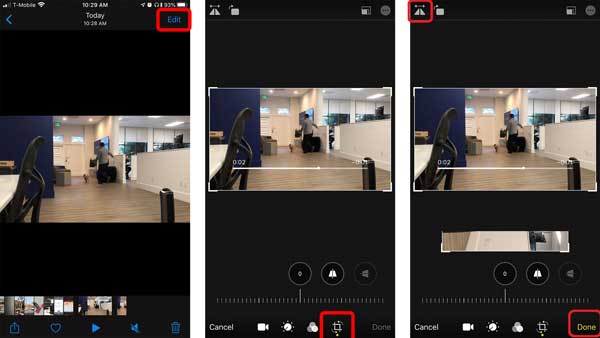
Assicurati di salvare il video che desideri modificare nell'app Foto. Quindi vai all'app Foto, trova il video e aprilo.
Clicca il Modifica pulsante nell'angolo in alto a destra e tocca il raccolto icona in basso.
Ora tocca il Flip orizzontale icona nella parte superiore dello schermo per capovolgere il video su iPhone. Rubinetto Fatto una volta ottenuto l'effetto desiderato e salva il video nell'app Foto.
Nota: Questo è il modo più semplice per capovolgere un video su iPhone, ma ci sono anche app di editor video di terze parti.
Su Android, puoi capovolgere un video solo con un'app di terze parti, come RFV. In effetti, è disponibile sia per iPhone che per dispositivi Android. Viene fornito solo con una semplice funzione, che ti aiuta a correggere l'orientamento specchiando o ruotando.
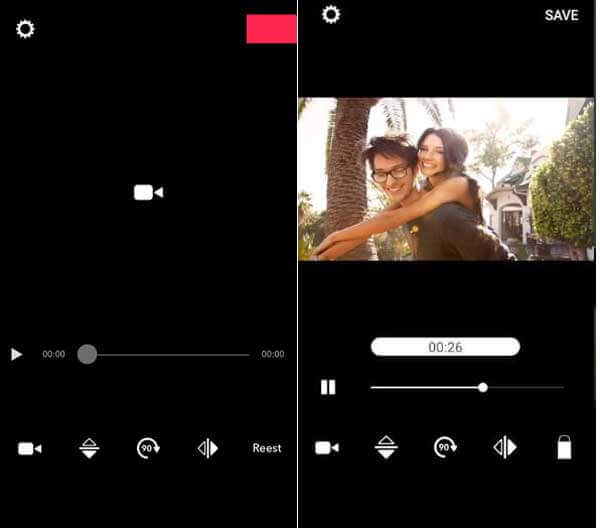
Esegui l'app RFV dal cassetto delle app, consentigli di accedere alla tua Galleria e aprire il video di destinazione.
Quindi, tocca il Flip orizzontale or Flip verticale pulsante in basso per capovolgere il video su Android.
Quindi toccare RISPARMIA in alto a destra e salvalo nella tua Galleria.
Inoltre, le app di editor video web sono un altro modo per capovolgere un video su un computer o un dispositivo mobile. Tuttavia, richiedono un abbonamento o aggiungono una filigrana al tuo video. Se non ti dispiace, usiamo Kapwing come esempio per mostrarti come funziona.
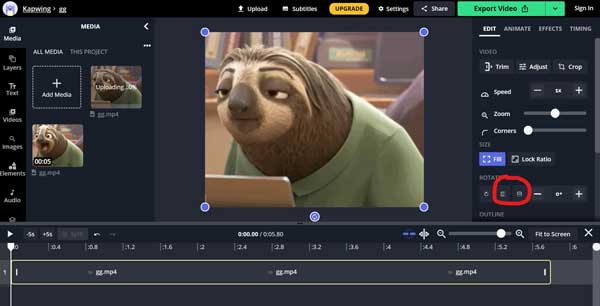
Accedi all'editor video online nel tuo browser web. Clicca il Caricare un file e carica un video dal tuo computer.
Vai RUOTA area nel MODIFICA pannello sul lato destro. Quindi fare clic su Capovolgi orizzontale e Flip verticale pulsante per ottenere l'effetto desiderato.
Infine, fai clic sul Esporta video or Condividi pulsante per salvarlo.
La rotazione del video è uguale al capovolgimento del video?
No. La rotazione consiste nel modificare l'orientamento di un video con gradi specifici. Tuttavia, capovolgere un video significa rispecchiare le immagini e creare il riflesso del video.
Come capovolgere un video su Windows 10?
Sfortunatamente, l'app Foto preinstallata su Windows 10 non può capovolgere un video. In altre parole, devi usare un'app di terze parti per ottenere l'effetto.
Posso capovolgere un video di YouTube?
Una volta caricato un video su YouTube, non puoi più modificarlo. Devi scaricare il video di YouTube e poi capovolgerlo offline.
Ora dovresti imparare almeno i 6 modi più semplici per capovolgere un video su dispositivi Windows, Mac, iPhone o Android. Puoi scegliere il metodo corretto e seguire la nostra guida per ottenere l'effetto desiderato. Blu-ray Master Video Converter Ultimate è la scelta migliore per Windows. Più domande? Si prega di lasciare un messaggio sotto questo post.
Più Reading
Come capovolgere e ruotare gratuitamente i video MP4
Ti senti confuso quando il tuo video viene riprodotto capovolto o ruotato di 90 gradi? Leggi questo articolo per saperne di più su come capovolgere e ruotare i video MP4 in 2 modi efficienti.
Le 5 migliori app per combinare i video in uno per Instagram [Guida completa]
Come combinare i video Snapchat per Instagram? Come combinare i video in uno per Instagram? Puoi ottenere 5 app per combinare immagini e video per Instagram.
I 3 migliori modi per tagliare e unire facilmente brani online e offline con alta qualità
Come tagliare e unire brani online da YouTube? Come tagliare e unire brani online e gratuitamente? Scopri modi semplici per tagliare e unire brani online gratuitamente da questo post.
Come comprimere un video per Facebook e Messenger
Il video è troppo grande per essere pubblicato su Facebook? Leggi il nostro tutorial per comprimere un file video per Facebook e Messenger.